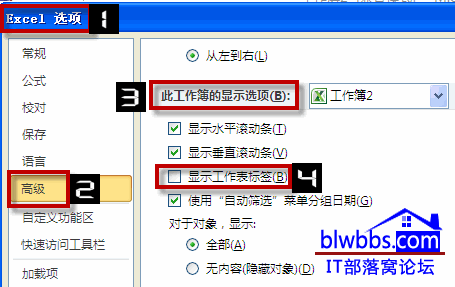在使用 Excel 的过程中,有一些工作表不常用,或者不希望一些工作表被其他用户看到,这时可以将这些工作表隐藏起来,当需要时再取消隐藏使用。隐藏/取消隐藏工作表具体步骤如下:
隐藏工作表
方法一:使用工作表标签右键菜单进行隐藏
右键点击需要隐藏的工作表标签,在弹出的快捷菜单中点击“隐藏”选项,完成隐藏。

方法二:使用功能区隐藏命令进行隐藏
转到功能区→开始选项卡→单元格命令组,依次选择“格式”、“隐藏和取消隐藏”和“隐藏工作表”进行隐藏。

取消隐藏工作表
方法一:使用工作表标签右键菜单进行取消隐藏。
1.右键点击任意一工作表标签,在弹出的快捷菜单中点击“取消隐藏”选项。
excel如何设置工作表标签颜色
当工作簿包含的工作表数量较多时,为了便于辨识,可以为工作表标签设置成不同的背景颜色。具体步骤如下:1.右键需要设置背景颜色的工作表标签,并在弹出的快捷菜单中选择工作表标签

2.在弹出的取消隐藏菜单中,选择需要取消隐藏的工作表,点击确定完成。

方法二:使用功能区命令进行取消隐藏。
1.转到功能区→开始选项卡→单元格命令组,依次选择“格式”、“隐藏和取消隐藏”和“取消隐藏工作表”进行取消隐藏。

2.在弹出的取消隐藏菜单中,选择需要取消隐藏的工作表,点击确定完成。

excel 多个工作簿间切换窗口
当同时打开多个工作簿时,使用系统窗口切换功能,在它们之间相互切换将是比较费时的操作。Excel为此在功能区提供了方便地在各工作簿间切换的窗口切换功能,具体使用方法如下:1.转到